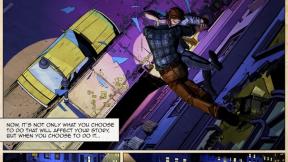Cos'è Arch Linux e come installare questa distribuzione
Miscellanea / / October 13, 2023
Il modo più semplice per conoscere una delle distribuzioni più complesse.
Arch Linux è una distribuzione altamente personalizzabile, ad alta velocità e poco impegnativa in termini di risorse di sistema. Tuttavia, rispetto a Ubuntu, Fedora o Linux Mint, si rivolge agli utenti più esperti: la sua installazione e configurazione sono piuttosto complesse. Ti diciamo come affrontare la situazione come principiante.
Perché installare Arch Linux
Arch Linux presenta molti vantaggi che lo distinguono dalle distribuzioni più popolari.
- Rilascio progressivo - il cosiddetto rolling release. Ciò significa che gli utenti ricevono costantemente le ultime novità aggiornamenti senza la necessità di reinstallare l'intera distribuzione da zero o eseguire "aggiornamenti importanti" - una sostituzione completa del sistema con la versione più recente.
- Software sempre aggiornato. In Arch avrai sempre le ultime versioni dei programmi: le ultime funzionalità appaiono prima in questo Linux. In altre distribuzioni, devi sempre attendere diversi mesi affinché le nuove funzionalità vengano testate dai beta tester.
- Repository utenti di Arch (AUR) è un repository software creato dalla comunità di utenti Arch. Contiene un numero enorme di pacchetti che non sono inclusi nelle librerie ufficiali. AUR ti consente di installare facilmente programmi senza collegare fonti aggiuntive, cosa che devi fare costantemente in Ubuntu. Non è possibile copiare gli indirizzi dei repository da Internet riga per riga: basta inserirli il nome di qualsiasi applicazione disponibile in Linux, e in pochi secondi sarà già scaricata e installato.
- Pacman Il gestore di pacchetti di Arch Linux semplifica l'installazione, l'aggiornamento e la disinstallazione dei programmi. Funziona molto più velocemente degli analoghi offerti da altre distribuzioni.
- Minima spazzatura di sistema. Arch si presenta come un sistema base, nel quale l'utente può installare solo ciò di cui ha bisogno. Nessun gioco, ufficio, ecc. Non necessario. spazzatura.
- Arco Wiki è una delle fonti di informazioni più dettagliate su Linux. Sono disponibili tutorial, suggerimenti per la configurazione e guide per risolvere un'ampia varietà di problemi.
Cosa dovresti sapere prima di installare Arch Linux
Forse sei interessato a queste chicche e non vedi l'ora di provare Arch Linux invece di quelli noiosi finestre e Ubuntu. Ma questa distribuzione ha anche uno svantaggio, che però i fan considerano una continuazione dei suoi vantaggi.
La filosofia di Arch Linux si chiama KISS (Keep it simple, stupid). Afferma che il sistema predefinito dovrebbe avere il minor numero di componenti possibile in modo da non sovraccaricare l'utente con funzionalità non necessarie. In pratica, ciò significa che la distribuzione predefinita è composta solo dal kernel Linux, dal sistema di gestione dei servizi Systemd e dal gestore di pacchetti Pacman. Ma non esiste un programma di installazione grafico qui.
Dal punto di vista di Archer, un programma di installazione facile da usare non è necessario perché distrae l'utente da ciò che è veramente importante in Arch Linux. Pertanto, è necessario inserire manualmente i comandi di installazione. E quando avvii la distribuzione per la prima volta, non troverai un'interfaccia semplice e chiara, ma uno schermo nero con un cursore del terminale lampeggiante. Vedrai qualcosa del genere:
Senza studiare a lungo il manuale di più pagine, ArchWiki non sarai nemmeno in grado di selezionare una partizione su cui installare Arch Linux. Naturalmente, per un principiante, ciò rende quasi impossibile l'installazione del sistema.
Tuttavia, ci sono modi per godere comunque di tutti i vantaggi della distribuzione e non passare l'intera giornata a leggere noiosamente manuali e guide. Ci sono due modi per farlo.
Il primo è installare non l'originale Arch Linux (come dicono i fan di Linux, "vanilla"), ma la sua modifica: Manjaro, EndeavourOS O GarudaLinux. Hanno tutti gli stessi vantaggi, ma sono dotati di un'interfaccia grafica user-friendly che rende il sistema intuitivo anche per i principianti.
È vero, queste distribuzioni hanno uno svantaggio: non sono ancora Arch Linux così semplici e pure; presentano una serie di piccole differenze. Ad esempio, Manjaro trattiene intenzionalmente gli aggiornamenti finché non vengono testati. Inoltre, gli sviluppatori spesso inseriscono troppi programmi non necessari in queste distribuzioni, il che contraddice la filosofia KISS.
Ma c'è un altro modo: utilizzare un programma di installazione di terze parti GUI di ArchLinux. Questa cosa ti permette di installare la distribuzione senza repository aggiuntivi e programmi non necessari, ma tramite un'interfaccia grafica. È questo metodo che considereremo qui.
Come prepararsi per installare Arch Linux
L'installazione su un PC senza sistema è più semplice, poiché non c'è il rischio di cancellare qualcosa per disattenzione. Ma è del tutto possibile installarlo accanto al sistema operativo Arch Linux esistente. Supponiamo che lo farai su un dispositivo che esegue già Windows.
Crea una partizione per Arch Linux
Apri lo strumento "Crea e formatta partizione". disco rigido", che può essere trovato effettuando una ricerca nel menu Start. Fare clic sul disco C fare clic con il tasto destro e selezionare Riduci volume. Specifica quanto spazio vuoi allocare. Per Arch Linux puro sono sufficienti 2 GB, ma è meglio scegliere tra 25 e 50 GB in modo che ci sia spazio per i programmi. Fare clic su "Comprimi".
Ora c'è spazio vuoto non allocato sul disco. Fare clic destro su di esso e fare clic su "Crea volume semplice". Fare clic più volte su "Avanti" e "Fine".
Hai creato una partizione vuota. Qui è dove installeremo il tuo nuovo sistema.
Preparare un'unità flash USB avviabile
Vai al sito GUI di ArchLinux e scegli l'ambiente grafico di cui hai bisogno. Ti aiuterà a decidere il nostro articolo. Ad esempio, sceglieremo KDE Plasma. Quindi puoi cambiare la shell se vuoi.
Fare clic sul pulsante Download e attendere fino al download dell'immagine del disco con il sistema.
Ora vai al sito web del programma balenaEtcher e scaricarlo. Apri Etcher e seleziona l'immagine del tuo file Arch Linux. Inserisci l'unità flash nel computer e specificala: il pacchetto di distribuzione verrà scritto su questo supporto. Fare clic su Flash.
Una volta completato il processo di masterizzazione, riavvia e seleziona l'unità flash Arch come supporto di avvio. Questo viene fatto su computer diversi diversamente, ma solitamente l'ordine del processo può essere determinato utilizzando Esc, F9 o il menu BIOS.
Come installare ArchLinux
Dopo aver avviato dall'unità flash, il sistema visualizzerà il bootloader davanti a te. Basta premere Invio.
Attendi il caricamento dell'interfaccia grafica e voilà: non hai una riga di comando spaventosa davanti a te, ma un desktop completamente familiare e comprensibile, come in Windows.
Arch Linux funziona in modalità Live, ovvero senza installazione. Funziona semplicemente da un'unità flash. Trasferiamolo sul tuo disco. Chiudi la finestra di benvenuto di KDE con mascotte- un piccolo drago. Quindi apri il menu programmi nell'angolo in basso a sinistra e seleziona Sistema - Installa Arch Linux.
Seleziona la lingua che ti serve dal menu a discesa o lasciala in inglese. Fare clic su Avanti.
Seleziona il fuso orario, la lingua dell'interfaccia del sistema e il formato regionale. Oppure lasciare i valori determinati automaticamente.
È quindi possibile selezionare un layout di tastiera aggiuntivo.
Adesso è una fase molto importante. Seleziona l'unità su cui installare Arch Linux dal menu a discesa in alto. Se stai installando il sistema su un disco vuoto, puoi selezionare l'opzione "Utilizza l'intero disco".
Se hai già installato Windows, seleziona "Sostituisci partizione", quindi seleziona quella che abbiamo creato in precedenza in Windows. Lì verrà installato Arch Linux per coesistere pacificamente con il sistema Microsoft. Fai attenzione a non confondere le partizioni, altrimenti potresti cancellare accidentalmente Windows!
Crea un nome utente e una password per te stesso, nonché una password di amministratore. Se lo desideri, puoi fare clic su "Utilizza la stessa password per l'account amministratore" e disattivare la richiesta di accesso se il computer è solo a tua disposizione.
Controlla se tutto è adatto a te e fai clic su "Installa".
Attendere fino al completamento dell'installazione del sistema.
Quando viene visualizzato un messaggio che indica che il processo di installazione è completo, selezionare "Riavviare" e fare clic su "Fine".
Il sistema è installato.
Cosa fare dopo aver installato Arch Linux
Dopo il riavvio troverai Arch Linux puro, ma con un'interfaccia grafica KDE. In linea di principio il sistema può essere utilizzato già adesso, ma sarebbe bello aggiungere qualche tocco finale.
Prima di tutto aggiorna il tuo sistema facendo clic sull'icona degli aggiornamenti nella barra delle applicazioni in basso a destra.
Ora installiamo YAY, un'applicazione console per lavorare con il repository AUR. Apri un terminale dal menu delle applicazioni (chiamato Konsole in KDE) e inserisci il comando.
sudo pacman -S --needed base‑devel git
Qui dovrai inserire la tua password di superutente. Quindi scrivi i seguenti comandi uno dopo l'altro.
git clone https://aur.archlinux.org/yay.git
cd yay
makepkg -si
Se il sistema ti chiede di confermare l'azione, inserisci Y (per Sì) e premi Invio.
Se le linee nel terminale smettono di muoversi e appare di nuovo il cursore per l'immissione dei comandi, significa che YAY è installato. Inserisci il comando seguente e la tua password superutente.
yay -S pamac‑aur
E attendi l'installazione di Pamac. Se il sistema ti chiede conferma, rispondi.
Dopo aver completato tutte le manipolazioni, il gestore pacchetti Pamac apparirà sul tuo sistema. A volte non viene chiamato con il suo nome, ma “Installazione e aggiornamento di programmi” o qualcosa del genere.
Apri Pamac, fai clic sul menu sandwich nell'intestazione della finestra e seleziona Impostazioni → Terze parti. Abilita il supporto AUR e gli aggiornamenti AUR.
Puoi installare i programmi di cui hai bisogno, ad esempio Chromium, Libre Office, Steam, Dropbox e altre cose buone.
Infine, non fa male aprire “Impostazioni di sistema” → “Aspetto” e attivare il tema scuro a proprio piacimento in modo che KDE sia meno fastidioso alla vista.
Arch Linux è ora pronto per l'uso.
Per gli amanti di Linux🐧🐧🐧
- 4 antivirus per Linux che ti aiuteranno a proteggere i tuoi dati
- Quale distribuzione Linux scegliere nel 2023
- 85 comandi Linux per tutte le occasioni. Quasi
- 10 fantastici lettori musicali per Linux
- 12 cose che ti infastidiscono su Linux e come risolverle